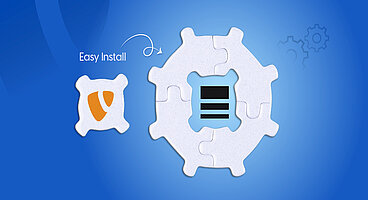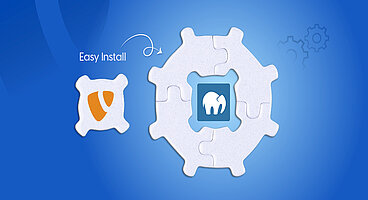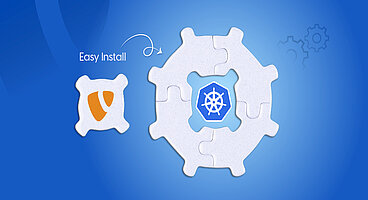Sie haben Schwierigkeiten, TYPO3 auf Windows einzurichten? Sie sind nicht allein. Wenn Sie neu bei TYPO3 sind oder ein Entwickler, der Windows verwendet, kann die Einrichtung schwierig erscheinen. Sie haben vielleicht versucht, Apache, MySQL und PHP einzeln zu installieren. Es ist verwirrend, nimmt viel Zeit in Anspruch und kann frustrierend sein - besonders wenn Sie schnell eine TYPO3-Website erstellen oder testen möchten.
Anstatt alles manuell zu tun, können Sie XAMPP verwenden. Es ist ein kostenloses Tool, das Ihnen Apache, MySQL, PHP und phpMyAdmin in einem einfachen Paket bietet.
Bevor wir weitermachen, ziehen Sie in Betracht, Ihre TYPO3-Site auf einer anderen Plattform zu starten oder zu hosten? Wir empfehlen, unsere TYPO3-Installationsreihe unten für Schritt-für-Schritt-Anleitungen auf verschiedenen Plattformen zu überprüfen.
- TYPO3 mit AWS installieren
- TYPO3 mit DDEV installieren
- TYPO3 auf Plateform.sh bereitstellen
- TYPO3 auf Debian installieren
- TYPO3 auf Rocky Linux installieren
Lassen Sie uns eintauchen und eine leistungsstarke, sichere TYPO3-Umgebung auf XAMPP erstellen - auf die richtige Weise.
In diesem Leitfaden erfahren Sie, wie Sie TYPO3 auf Ihrem Windows-Computer mit XAMPP installieren. Lassen Sie uns anfangen!
Was ist XAMPP?
XAMPP ist ein kostenloses und Open-Source-Softwarepaket, das eine lokale Webserver-Umgebung für Tests und Entwicklung bereitstellt. Es ist so konzipiert, dass es einfach zu installieren und zu konfigurieren ist und Entwicklern ermöglicht, Websites auf ihren Computern zu erstellen und zu testen, bevor sie auf einem Live-Server bereitgestellt werden. XAMPP beinhaltet Apache (den Webserver), MySQL (die Datenbank), PHP und Perl.
Für die lokale Entwicklung oder kleinere Windows-basierte Bereitstellungen ist XAMPP (Apache, MariaDB, PHP und Perl) ein praktisches Paket, das die Installation eines Web-Stacks auf Windows vereinfacht. TYPO3 auf XAMPP zu betreiben ist eine einfache Möglichkeit, das CMS zu erkunden, ohne sich in Linux vertiefen zu müssen.
Was ist TYPO3?
TYPO3 ist ein kostenloses, Open-Source Content Management System (CMS), das Unternehmen und Organisationen dabei hilft, ihre Websites zu erstellen, zu verwalten und zu erweitern. Es wurde 1997 von Kasper Skårhøj gegründet und ist seitdem zu einer der beliebtesten CMS-Plattformen geworden - insbesondere in Europa.
TYPO3 ist in PHP geschrieben und verwendet TypoScript, eine leistungsstarke Konfigurationssprache, die eine erweiterte Anpassung und Flexibilität ermöglicht. Sie benötigen keine spezielle Software - TYPO3 läuft in Ihrem Browser und gibt Inhalte mit Standard-HTML und JavaScript aus.
Ob Sie eine kleine Unternehmenswebsite, ein Universitätsportal oder eine große Unternehmenswebsite betreiben, TYPO3 kann an Ihre Bedürfnisse angepasst werden.
Stellen Sie sich ein Enterprise-CMS vor, das sich mit Ihrem Projekt weiterentwickelt - ohne Komplexität zu erhöhen. Das ist TYPO3 für Sie! Es ist ein Open-Source-Kraftpaket, das sich auszeichnet durch:
Hier sind die Hauptgründe, warum TYPO3 Entwickler, Vermarkter und Agenturen TYPO3 vertrauen:
- Modularität: Machen Sie Ihre Website genau so, wie Sie es benötigen. Nicht mehr und nicht weniger.
- Sicherheit & Stabilität: Regelmäßige LTS (Long-Term Support) Releases helfen Ihnen, jahrelang sicher zu bleiben.
- Skalierbarkeit: Von einer kleinen lokalen Seite bis zu einer massiven globalen Plattform, TYPO3 kann es bewältigen.
- Community-Driven Development: Genießen Sie eine lebendige globale Community, die TYPO3 kontinuierlich verfeinert und weiterentwickelt.
Wussten Sie schon? TYPO3 betreibt weltweit über 500.000+ aktive Websites!
Lesen Sie mehr TYPO3 Fakten.
Warum TYPO3 verwenden?
TYPO3 bietet erweiterte Funktionen wie granulare Benutzerrollen, Multisite-Management und ein starkes Ökosystem von Erweiterungen. Es ist perfekt für Unternehmen und Agenturen, die Skalierbarkeit und langfristige Unterstützung benötigen.
Warum TYPO3 auf Windows XAMPP ausführen?
- Anfängerfreundlich: Doppelklicken Sie auf Installationsprogramme und eine GUI zur Verwaltung von Apache/MariaDB-Diensten.
- Schnelle Einrichtung: Keine manuelle Umgebungskonfiguration - alles ist vorgepackt.
- Lokale Entwicklung: Ideal zum Testen von Erweiterungen oder neuen Funktionen in einer Windows-Umgebung.
- Bekannte Oberfläche: Windows-Benutzer können sich auf eine grafische Umgebung und den Explorer zur Dateiverwaltung verlassen.
Anforderungen zum Ausführen von TYPO3 auf XAMPP.
XAMPP-Komponenten:
- Apache Web Server: v2.4 oder später
- MySQL (MariaDB): v10.3+ (TYPO3 unterstützt MariaDB und MySQL 5.7+)
- PHP: v8.1 oder v8.2 (ab TYPO3 v12–13)
Empfohlene XAMPP-Version:
- XAMPP 8.1.x oder 8.2.x (entspricht der PHP-Version Kompatibilität mit TYPO3)
TYPO3 Versionen & Support Roadmap
Bevor Sie beginnen, beachten Sie die Release-Zyklen von TYPO3:
- LTS (Long-Term Support): Typischerweise drei Jahre Updates pro Hauptversion.
- ELTS (Extended LTS): Kostenpflichtige Option, wenn Sie mehr Zeit als den Standard-LTS benötigen.
Wenn Sie bei einem derzeit unterstützten LTS bleiben, erhalten Sie wichtige Sicherheitspatches und Funktionsverbesserungen.
TYPO3 Version & PHP Kompatibilität für Composer Installation
1. PHP & TYPO3 Kompatibilität
| TYPO3 Version | PHP Versionen | Status |
| 9 ELTS | 7.2–7.4 | Aktives ELTS |
| 10 ELTS | 7.2–7.4 | Aktives ELTS |
| 11 ELTS | 7.4, 8.0 | Aktives ELTS |
| 12 LTS | 8.1–8.4 | Aktives ELTS |
| 13 LTS | 8.2–8.4 | Aktives ELTS |
2. Systemanforderungen
- Webserver: Apache oder Nginx
- Datenbank: MariaDB/MySQL empfohlen
- Composer: Empfohlen für ein reibungsloseres TYPO3-Erlebnis
Überprüfen Sie immer mit den offiziellen Systemanforderungen von TYPO3, um sicherzustellen, dass Sie auf dem neuesten Stand sind.
Wie installiert man TYPO3 auf XAMPP
Schritt 1. XAMPP herunterladen & installieren
- Herunterladen von der offiziellen XAMPP-Website.
- Installieren auf C:/xampp (Standard).
- Starten Sie XAMPP Control Panel und starten Sie Apache und MySQL (MariaDB).
Schritt 2. Datenbank & Benutzer erstellen
- Öffnen Sie http:// localhost /phpmyadmin in Ihrem Browser.
- Klicken Sie auf Datenbanken → Erstellen Sie typo3db.
- Gehen Sie zu Benutzer Konten → Fügen Sie den Benutzer typo3user mit dem Passwort supersecret hinzu.
- Gewähren Sie alle Rechte auf typo3db.
Schritt 3. PHP-Einstellungen
XAMPP enthält normalerweise die benötigten Erweiterungen (mbstring, gd, intl, usw.). Wenn einige fehlen:
- Bearbeiten Sie C:/xampp/php/php.ini und aktivieren oder kommentieren Sie Zeilen wie extension=mbstring, usw. aus.
- Starten Sie Apache im XAMPP Control Panel neu.
Schritt 4. TYPO3 erhalten
Die klassische (Zip) Methode ist am einfachsten auf Windows:
- Laden Sie die neueste TYPO3 Zip herunter.
- Entpacken Sie auf C:/xampp/htdocs/typo3cms.
- Stellen Sie sicher, dass alle Dateien korrekt unter typo3cms platziert sind.
Schritt 5. Zugang zum TYPO3 Installer
Gehen Sie zu http:// localhost /typo3cms /public (passen Sie an, wenn Ihre Ordnerstruktur abweicht):
- Der Installationsassistent erscheint.
- Der Datenbankhost ist normalerweise localhost; db Name: typo3db; Benutzer: typo3user; Pass: supersecret
- Erstellen Sie einen Admin-Benutzer.
- Melden Sie sich im Backend an unter http:// localhost /typo3cms/ public /typo3.
Wie man den TYPO3 Installationsassistenten startet
Sobald alle Serverkonfigurationen abgeschlossen sind, ist es an der Zeit, die Einrichtung über den TYPO3 Installationsassistenten abzuschließen. Dieser benutzerfreundliche, schrittweise Assistent hilft Ihnen, den Installationsprozess direkt in Ihrem Browser zu finalisieren.
DevOps Tipps für den Betrieb von TYPO3 auf XAMPP
1. Verwenden Sie die richtige XAMPP-Version
- Passen Sie die PHP-Versionen an Ihre TYPO3-Version an (z.B. PHP 8.1 für TYPO3 v12).
- Halten Sie sich an eine stabile XAMPP-Build - vermeiden Sie Beta-Versionen für ernsthafte TYPO3-Arbeiten.
- Aktualisieren Sie XAMPP regelmäßig, um PHP-Sicherheitspatches und Leistungssteigerungen zu erhalten.
2. Verwenden Sie Virtual Hosts anstelle von localhost/Ordner
- Erstellen Sie einen benannten VirtualHost wie typo3.local für sauberere URLs und eine realistische Projektstruktur.
- Aktualisieren Sie Ihre httpd-vhosts.conf und Hosts-Datei
3. Deaktivieren Sie das Caching während der Entwicklung
- Verwenden Sie config.system.maintainanceMode = 1 in LocalConfiguration.php zum Testen.
- Fügen Sie dies in AdditionalConfiguration.php hinzu, um die Entwicklung zu erleichtern:
4. Halten Sie die Umgebung sauber
- Löschen Sie regelmäßig:
- /var/cache/
- /typo3temp/
Fazit
XAMPP auf Windows bietet einen schnellen und benutzerfreundlichen Ansatz zum Testen oder Entwickeln von TYPO3. Obwohl es nicht immer ideal für produktive Websites mit hohem Traffic ist, ist es eine ausgezeichnete lokale Umgebung. Sobald Sie sich mit TYPO3 vertraut gemacht haben, können Sie bei Bedarf zu einer leistungsfähigeren Serverkonfiguration wechseln.
Viel Spaß beim TYPO3ing auf XAMPP!
FAQ
Es bündelt Apache, PHP, MariaDB und Konfiguration für Sie – Sie müssen nicht mehrere Komponenten separat optimieren.
Ja. Erstellen Sie zusätzliche Ordner in htdocs und separaten Datenbanken.
Für die lokale Entwicklung können Sie C:\Windows\System32\drivers\etc\hosts bearbeiten, um eine Domäne (z. B. typo3.local) auf 127.0.0.1 abzubilden.
XAMPP unterstützt SSL, aber die lokale Einrichtung von Zertifikaten kann schwierig sein. Dies ist in der Regel eher für die lokale Entwicklung als für die Produktion relevant.
Ja, Sie können Composer für Windows installieren. Führen Sie anschließend „composer create-project ...“ im htdocs-Verzeichnis aus.
Laden Sie für die klassische Methode die neue ZIP-Datei herunter, ersetzen Sie die Kerndateien und führen Sie den Upgrade-Assistenten im Installationstool aus.
Im Allgemeinen nicht. XAMPP ist für die lokale Entwicklung oder den internen Gebrauch im kleinen Maßstab konzipiert. Produktionsumgebungen verwenden typischerweise Linux oder ein robusteres Windows Server-Setup.
Normalerweise in C:/xampp/apache/logs/.

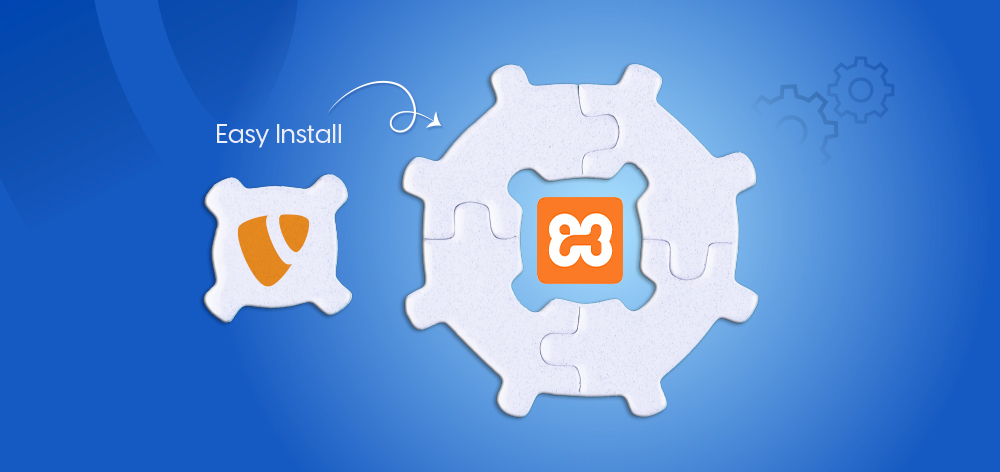
![[Translate to German:] Was ist TYPO3? [Translate to German:] Was ist TYPO3?](/blog/fileadmin/_processed_/1/9/csm_What_is-_TYPO3_5bf7d80f61.jpg)
![[Translate to German:] Warum TYPO3 auf Windows XAMPP ausführen [Translate to German:] Warum TYPO3 auf Windows XAMPP ausführen](/blog/fileadmin/_processed_/b/8/csm_Install_TYPO3_with_XAMPP_on_Windows_49dda8e05f.jpg)
![[Translate to German:] TYPO3 Versionen & Unterstützung [Translate to German:] TYPO3 Versionen & Unterstützung](/blog/fileadmin/_processed_/d/7/csm_TYPO3-Roadmap_cee4e60f27.jpg)
![[Translate to German:] Architektur von XAMPP & TYPO3. [Translate to German:] Architektur von XAMPP & TYPO3.](/blog/fileadmin/_processed_/e/7/csm_Architecture_of__XAMPP___TYPO3_c559003f69.png)
![[Translate to German:] Überprüfen Sie die Systemumgebung. [Translate to German:] Überprüfen Sie die Systemumgebung.](/blog/fileadmin/_processed_/3/0/csm_Check_the_System_Environment_8eea1f5fc0.jpg)
![[Translate to German:] Schritt 2. Richten Sie Ihre Datenbank-Zugangsdaten ein. [Translate to German:] Schritt 2. Richten Sie Ihre Datenbank-Zugangsdaten ein.](/blog/fileadmin/_processed_/2/5/csm_Setup_Your_Database_Credentials_20e2e0f899.jpg)
![[Translate to German:] Wählen Sie eine vorhandene Datenbank aus oder erstellen Sie eine Neue. [Translate to German:] Wählen Sie eine vorhandene Datenbank aus oder erstellen Sie eine Neue.](/blog/fileadmin/_processed_/4/e/csm_Step_3._Choose_an_Existing_Database_or_Create_a_New_6fec70211f.jpg)
![[Translate to German:] Backend-Benutzer erstellen & Seite in TYPO3 [Translate to German:] Backend-Benutzer & Seite in TYPO3 erstellen](/blog/fileadmin/_processed_/1/d/csm_Create_backend_user___Site_in_TYPO3_0c5b4041a7.jpg)
![[Translate to German:] TYPO3 Installationsprozess Start [Translate to German:] TYPO3 Installationsprozess Start](/blog/fileadmin/_processed_/6/8/csm_typo3_Installation_Process_Start_9813c1ce81.jpg)
![[Translate to German:] Beginnen Sie mit dem TYPO3 Backend Login. [Translate to German:] Beginnen Sie mit TYPO3 Backend Login](/blog/fileadmin/_processed_/1/b/csm_Get_Start_with_TYPO3_Backend_Login_44879f3f06.jpg)